3.4.2 设置段落格式
3.4.2 设置段落格式
段落是以段落标记(即回车符)作为结束符的一段文字。段落标记不仅用为标记一个段落和结束,还保留着有关该段落的所有格式设置。段落格式设置主要包括设置段落的对齐方式、缩进、间距及段落修饰等。
3.4.2.1 段落对齐方式
Word 2010提供了5种段落对齐方式,即两端对齐、左对齐、居中对齐、右对齐和分散对齐。可以通过单击“开始”|“段落”选项组中的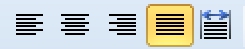 按钮,设置段落对齐方式。
按钮,设置段落对齐方式。
◆ 左对齐 :段落在页面左侧保持对齐,右边允许不齐。
:段落在页面左侧保持对齐,右边允许不齐。
◆ 居中对齐 :段落从页面中间开始向两边排版。
:段落从页面中间开始向两边排版。
◆ 右对齐 :段落在页面的右侧保持对齐。
:段落在页面的右侧保持对齐。
◆ 两端对齐 :段落中除最后一行文本外,系统自动调整字符间距,使段落的两侧都保持对齐。
:段落中除最后一行文本外,系统自动调整字符间距,使段落的两侧都保持对齐。
◆ 分散对齐 :系统自动调整字符间距,使段落的两侧保持对齐。文字不满一行的,将字符间距自动加大以满足段落的左右两边对齐。
:系统自动调整字符间距,使段落的两侧保持对齐。文字不满一行的,将字符间距自动加大以满足段落的左右两边对齐。
3.4.2.2 段落缩进方式
段落的缩进就是指段落两侧与文本区域内部边界的距离。段落有四种缩进方式,分别为左缩进、右缩进、首行缩进和悬挂缩进。
◆ 首行缩进:指对段落中第一行第一个字的起始位置的控制。
◆ 悬挂缩进:指对段落中首行以外的其他行的起始位置的控制。
◆ 左缩进:指对整个段落与左边界位置的控制。
◆ 右缩进:指对整个段落与右边界位置的控制。
Word 2010中,可以利用“段落”对话框和标尺设置段落缩进。
1.使用对话框设置段落缩进
使用“段落”对话框设置段落缩进的具体操作步骤如下:
(1)选定要设置缩进的段落;
(2)单击“开始”|“段落”选项组中的“对话框启动器”按钮,弹出如图3-23所示的“段落”对话框;
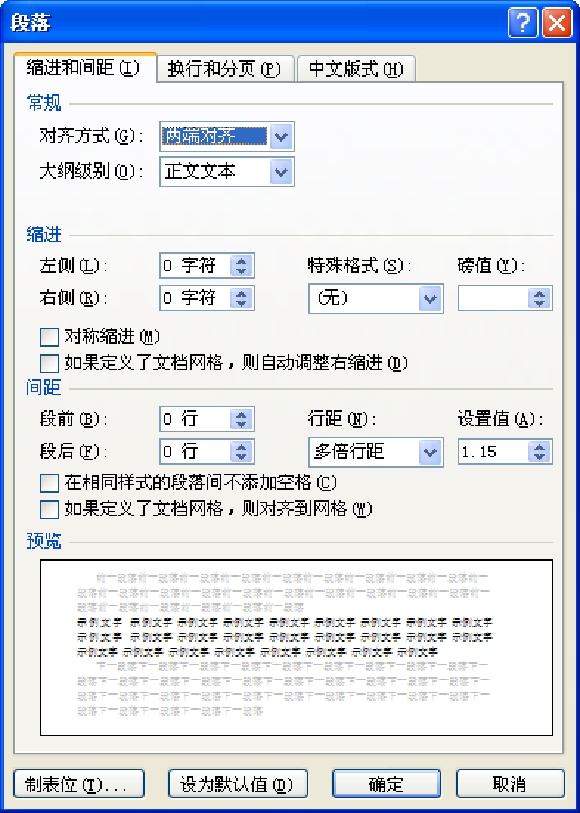
图3-23 “段落”对话框
(3)在“缩进”选项区选择左缩进或右缩进及度量值,或是在“特殊格式”列表框中选择首行缩进或悬挂缩进,并输入度量值;
(4)单击“确定”按钮。
2.利用标尺设置段落缩进
在Word窗口工作区的上方,有一个水平标尺,使用“视图”选项卡中的“显示”命令组中的“标尺”复选框可以显示或隐藏标尺。水平标尺如图3-24所示,它上面的四个滑块分别代表段落的四种缩进方式。
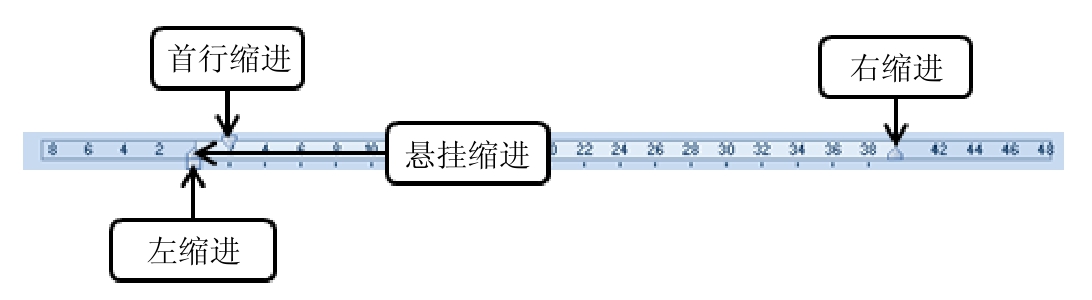
图3-24 水平标尺
利用标尺缩进段落的操作方法如下:
(1)选定需设置缩进的段落。
(2)用鼠标拖动相应的缩进标记,向左或向右移动到合适位置。
特别提示
通过拖动标尺中的滑块设置缩进的时候,按住【Alt】键可以显示出缩进的准确数值。
3.4.2.3 设置行距和段落间距
行距是指段落中行与行之间的距离,Word提供了多种可以选择的行距,如“单倍行距”“1.5倍行距”“多倍行距”“最小值”“固定值”等。段落间距是两个段落之间的距离,用户可以选择在段落的前面或后面设置一定的空白位置,以拉开段落间的距离。
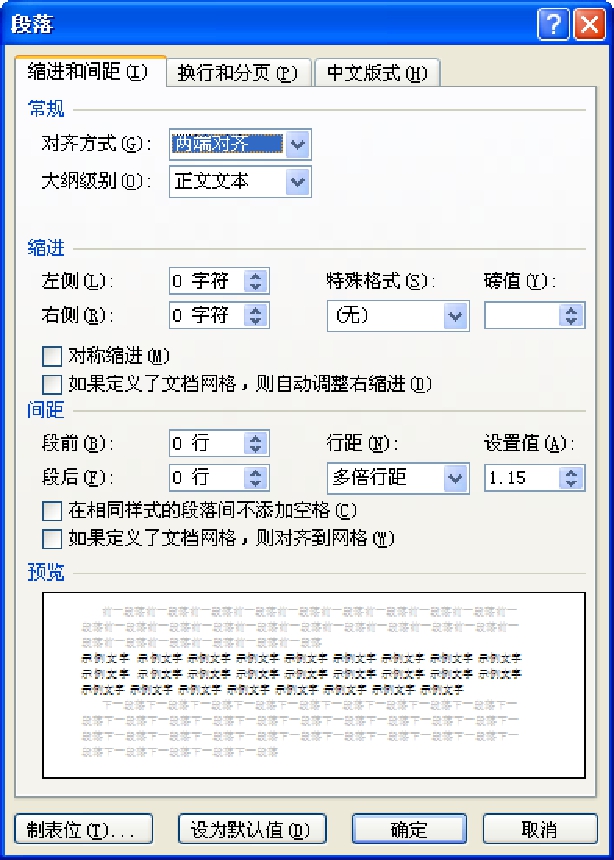
图3-25 “段落”对话框
设置行间距和段落间距的操作步骤如下:
(1)选定需设置行距或段落间距的段落;
(2)单击“开始”|“段落”选项组中的“行和段落间距”下拦按钮 ,选择一种间距。或者单击“对话框启动器”按钮,弹出如图3-25所示的“段落”对话框;
,选择一种间距。或者单击“对话框启动器”按钮,弹出如图3-25所示的“段落”对话框;
(3)在“间距”选项区设置段落的前后要留的间距,在“行距”列表框中设置行间距及度量值;
(4)完成后单击“确定”按钮。
3.4.2.4 给段落添加边框和底纹
在Word 2010中,除了前面对段落的格式设置外,用户可以进一步修饰段落。对段落添加边框和底纹,可以使段落更加突出和美观。
具体操作步骤如下:
(1)选定要添加边框或底纹的内容;
(2)选择“开始”|“段落”选项组中的 下拉按钮,选择一种边框线。或单击“边框和底纹”命令,打开“边框和底纹”对话框。如图3-26所示;
下拉按钮,选择一种边框线。或单击“边框和底纹”命令,打开“边框和底纹”对话框。如图3-26所示;
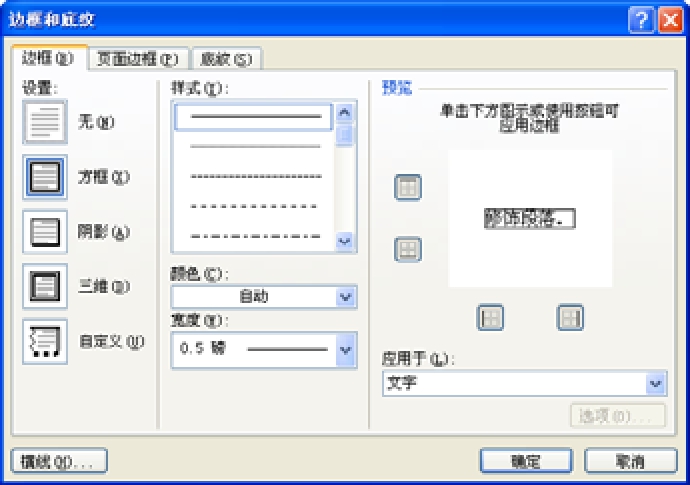
图3-26 “边框和底纹”对话框
◆ 设置边框:单击“边框”选项卡,选择需设置的边框样式和边框线类型、颜色、宽度等外观效果。
◆ 页面边框:用于给页面加边框。“页面边框”选项卡与“边框”选项卡相似,仅增加了“艺术型”列表框,使页面边框更丰富多彩。
◆ 设置底纹:单击“底纹”选项卡,显示如图3-27所示的“底纹”对话框,在“填充”选项区选择底纹的颜色(背景色),“图案”选项区设置底纹的样式。
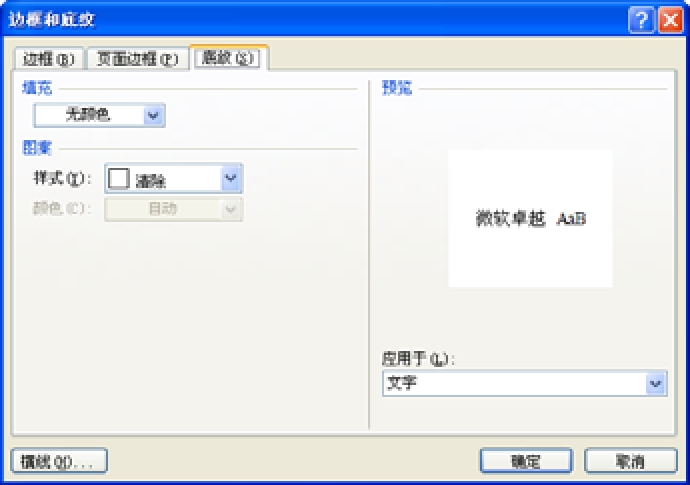
图3-27 “底纹”选项卡
(3)在选项卡中单击“应用于”选项区的下拉列表选择设置应用的范围;
(4)设置完成后单击“确定”按钮。